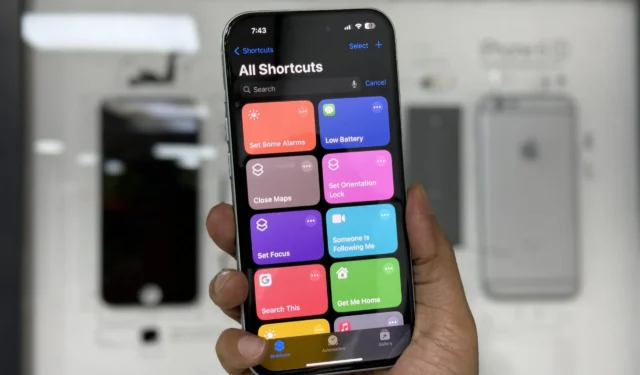
儘管是 iPhone 的長期用戶,但真正最終使用快捷方式的人卻很少。我驚訝地發現除了我之外,還有幾個同事和朋友沒有使用任何快捷方式。為了鼓勵大家使用 Siri 快捷方式,我分享了充分利用 iPhone 必備的 Siri 快捷方式。您可以使用自訂設定來設定這些快捷方式,或直接將它們下載(下面的連結)到您的 iPhone。
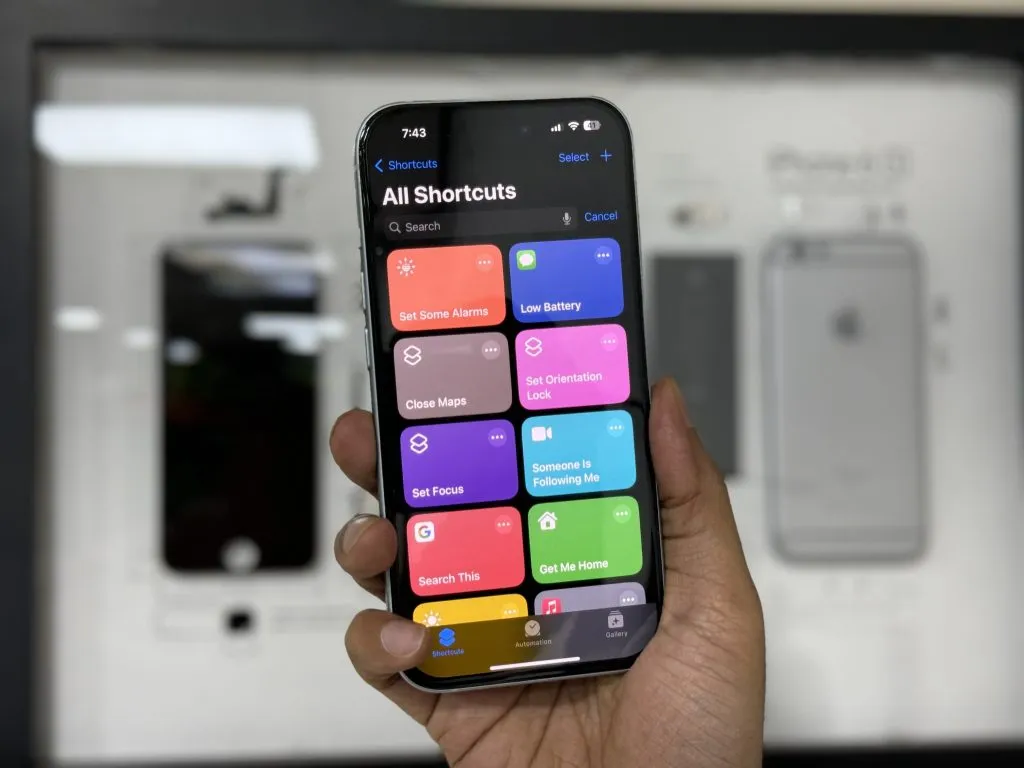
1.帶我回家
當晚回家時,此捷徑可以自動通知您的親人您正在路上。此捷徑也可用於讓您的父母、兄弟姐妹或伴侶了解您的 ETA(預計抵達時間)。要使用它,您只需說:“嘿 Siri,帶我回家。”
它的作用:您的快捷方式將:
- 向您的伴侶(或父母、同事或朋友)發送 WhatsApp 訊息(包含您的預計抵達時間)。
- 在 Google 地圖中調出前往您家庭住址的行車路線。
下載:帶我回家的捷徑
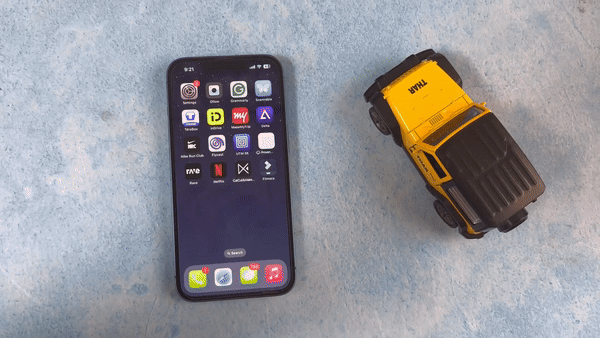
2.圈圈搜索
Circle 搜尋首次在三星和 Google Pixel 旗艦智慧型手機上亮相。雖然它尚未登陸 iPhone,但您可以透過這個 Siri 快捷方式獲得類似的功能。
例如,在觀看 YouTube 影片時,您喜歡運動鞋,而有人正在穿著它。您可以說「嘿 Siri,搜尋這個」或雙擊 iPhone 的背面。這將召喚 Siri 快捷方式來打開 Google Lens,搜尋並向您顯示運動鞋品牌,並分享購買它們的地點。
或者,您也可以使用下面的連結直接在 iPhone 上取得它。
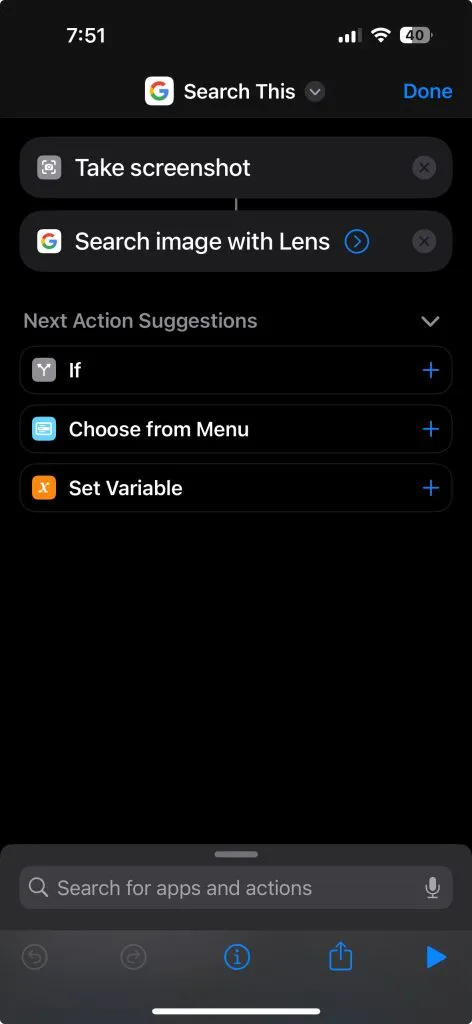
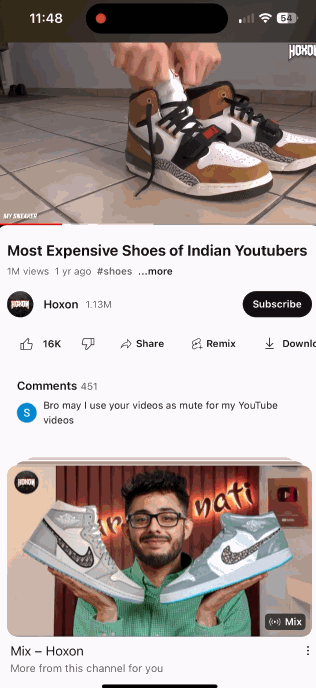
3.嘿Siri,啟動超級低電量
此快捷方式將超越 iPhone 上的標準低功耗模式。它會將 iPhone 的螢幕亮度調至最低設置,停用 Wi-Fi、行動數據和藍牙,並向您預先指定的聯絡人發送一條短信,告知電池可能即將耗盡。為了確保它可靠地發送訊息,您的 iPhone 需要在電池電量達到 5% 時解鎖。
建立快捷方式
- 開啟快捷方式應用程式。
- 點擊+按鈕建立新的快捷方式。
- 命名快捷方式:點擊螢幕頂端的向下箭頭按鈕,然後重新命名為Super Low Power Mode。
- 新增操作:按此順序搜尋並新增以下操作:
- 設定低功耗模式:將其切換為開。
- 設定亮度:將滑桿調整至最低等級。
- 設定 Wi-Fi:將其關閉。
- 設定藍牙:將其關閉。
- 傳送訊息:在「訊息」欄位中,輸入類似「我的手機電池即將耗盡」的內容。我可能有一段時間無法聯繫。
建立自動化:
- 轉到“快捷方式”應用程式中的“自動化”選項卡。
- 點擊+按鈕。
- 在「建立個人自動化」下。
- 選擇電池電量作為觸發器。
- 將滑桿設為5%並選擇Falls Below。
- 點擊“下一步”並選擇“超級低電量警報”快捷方式。
- 關閉運行前詢問。
- 點選完成。
啟動快捷方式:
- 此捷徑首先檢查您的電池電量是否低於 5%,然後如果設定為自動運行則運行。
- 您可以說:“嘿 Siri,啟動超級低電量。”
下載: 啟動超低電量 快捷方式
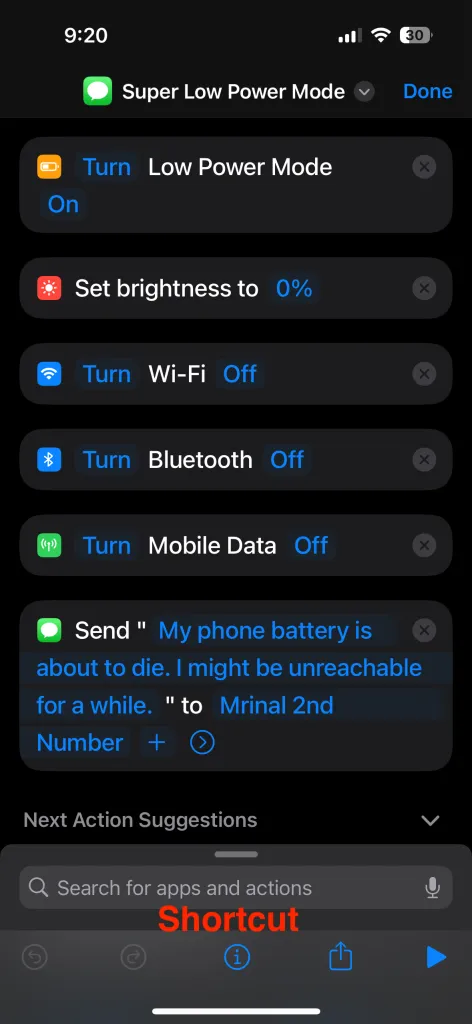
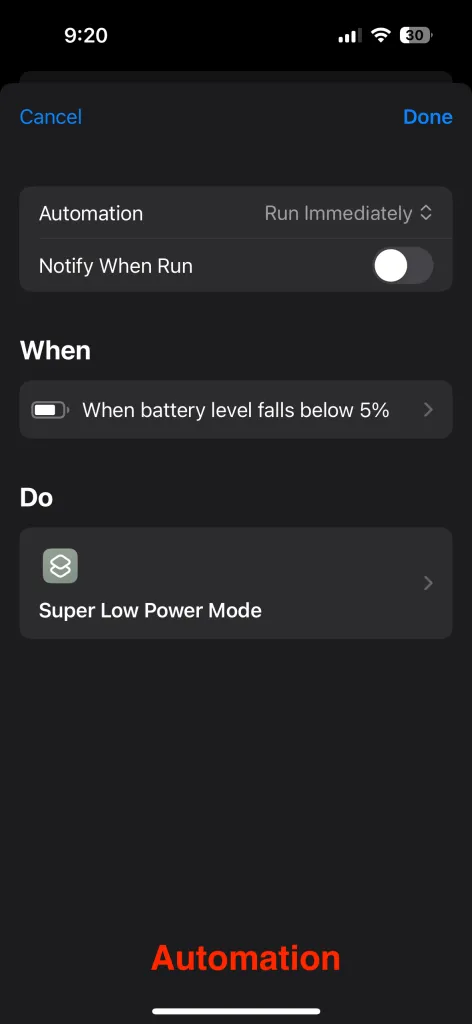
4. 安排 WhatsApp 訊息
使用 WhatsApp 訊息及時表達祝福,給您的親人和朋友帶來驚喜。這些訊息將在午夜自動發送,您甚至不需要每次都鍵入來安排它們。此 Siri 快捷方式的唯一問題是您的 iPhone 需要解鎖才能運行自動化。當 iPhone 被鎖定時,您會收到有關它的通知,然後您需要點擊它才能發送訊息。
在快捷方式應用程式中建立自動化:
- 轉到“快捷方式”應用程式中的“自動化”選項卡。
- 點擊+按鈕。
- 在「建立個人自動化」下。
- 選擇一天中的時間並設定您希望發送訊息的特定時間。
- 點擊下一步。
- 點擊新增操作並蒐索WhatsApp。
- 選擇WhatsApp 圖示旁的傳送訊息。
- 在訊息欄位中,輸入您要傳送的訊息。
- 在收件者欄位中,選擇您想要將其傳送到的聯絡人或群組。
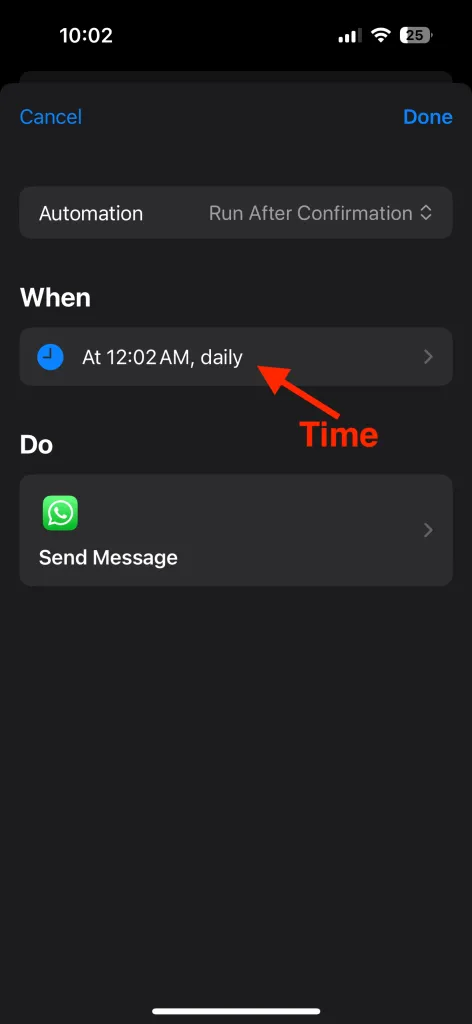
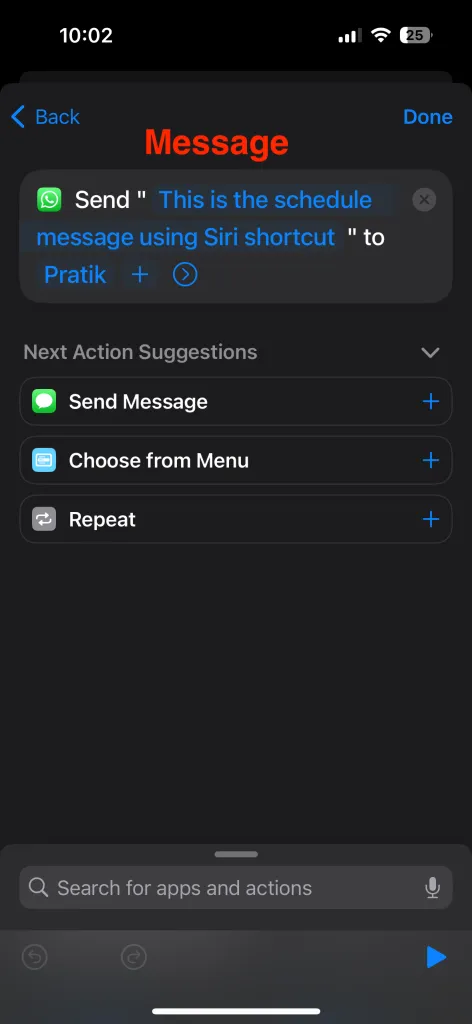
5.有人跟蹤我
感覺有人在跟蹤你嗎?如果您想謹慎地提醒家人而不引起注意,這條捷徑可能是您的救星。它會自動調暗您的螢幕,開始錄製視頻,並向預先選擇的與您當前位置相關的聯絡人發送文字。
設定:查看我們的指南,在您的 iPhone 上建立「有人關注我」捷徑。這個快捷方式基本上做了以下兩件事:
- 調整手機設定(將音量和亮度設為0%,啟動免打擾)。
- 將包含您的位置和錄製影片的訊息傳送給特定收件者。
啟動快捷方式:
您可以說:“嘿 Siri,有人在關注我。”在許多緊急情況下使用 Siri 指令可能會很困難。因此,您可以使用 Siri 快捷方式的「新增至主畫面」選項並從那裡啟動它。
下載:有人在追蹤我快捷方式
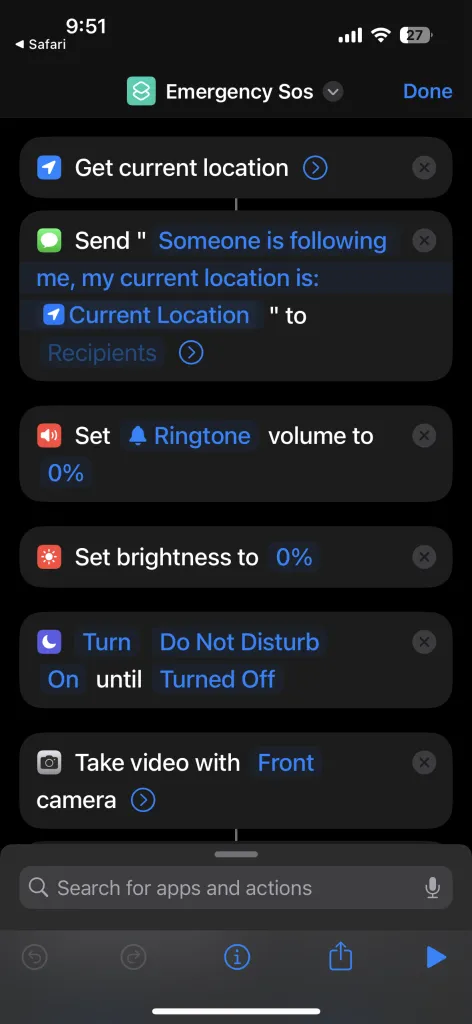
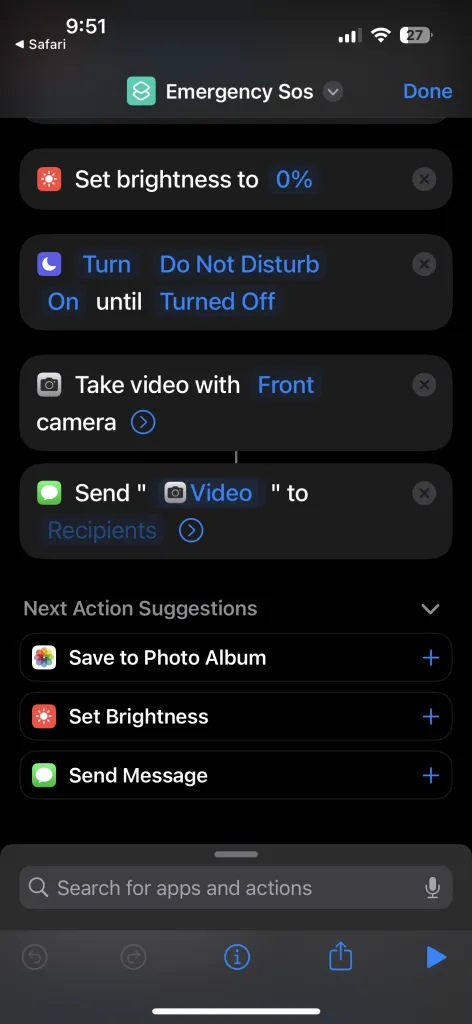
6. 切換地圖方向鎖定
在車載支架上使用手機進行 GPS 導航時,您可能會希望地圖保持橫向。此捷徑可確保它在您開啟應用程式時自動切換到橫向,並在您關閉應用程式時返回您的首選方向(可能是縱向)。這樣就省去了每次手動調整的麻煩。您還可以將其用於照片、YouTube 和其他媒體應用程式等應用程式。
捷徑1:開啟地圖時關閉方向鎖定
- 打開iPhone 上的快捷方式應用程式。
- 點擊+按鈕建立新的快捷方式。
- 為捷徑命名:點選螢幕頂端的向下箭頭按鈕,輸入Orientation OFF。
- 新增動作:
- 設定方向鎖定:選擇「關」。
為快捷方式 1 建立自動化
- 前往自動化選項卡並點擊+按鈕。
- 在“建立個人自動化”下,選擇“應用程式”作為觸發器。
- 選擇“地圖”並選取“已開啟”。
- 點擊下一步。
- 選擇“運行快捷方式”並選擇“方向關閉”快捷方式。
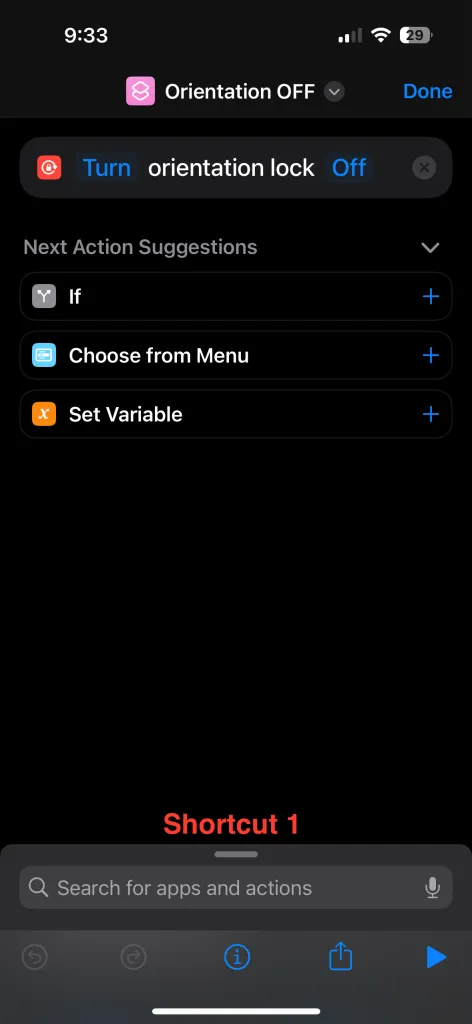
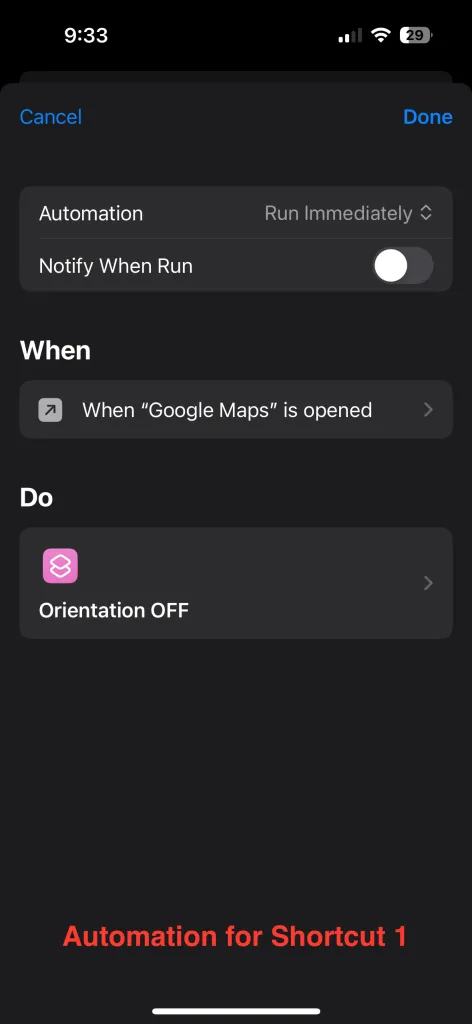
快速鍵2:關閉地圖時開啟方向鎖定
- 開啟快捷方式應用程式。
- 點擊+按鈕建立新的快捷方式。
- 為快捷方式命名:點擊螢幕頂部的向下箭頭按鈕,輸入Orientation ON。
- 新增動作:
- 設定方向鎖定:選擇“開”。
為快捷方式2建立自動化
- 前往自動化選項卡並點擊+按鈕。
- 選擇建立個人自動化。
- 選擇應用程式作為觸發器。
- 選擇“地圖”並勾選“已關閉”。
- 點擊下一步。
- 選擇“運行快捷方式”並選擇“方向開啟”快捷方式。
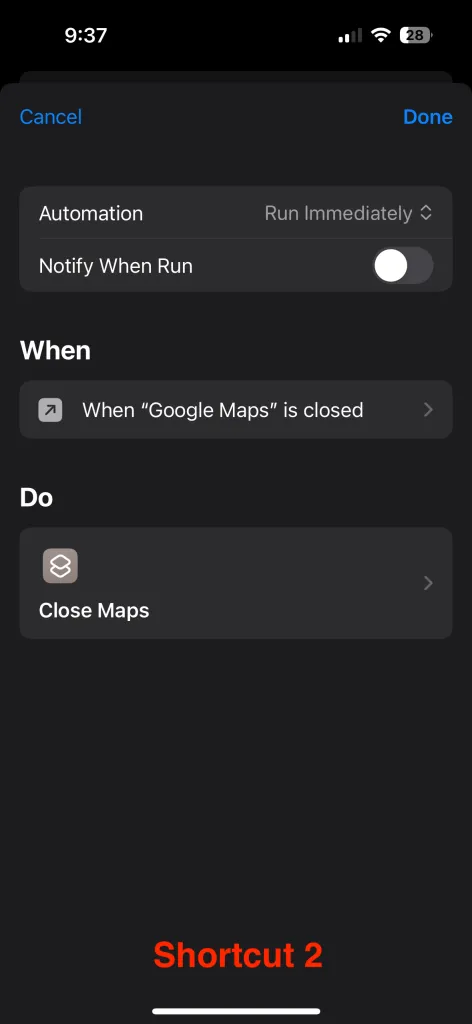
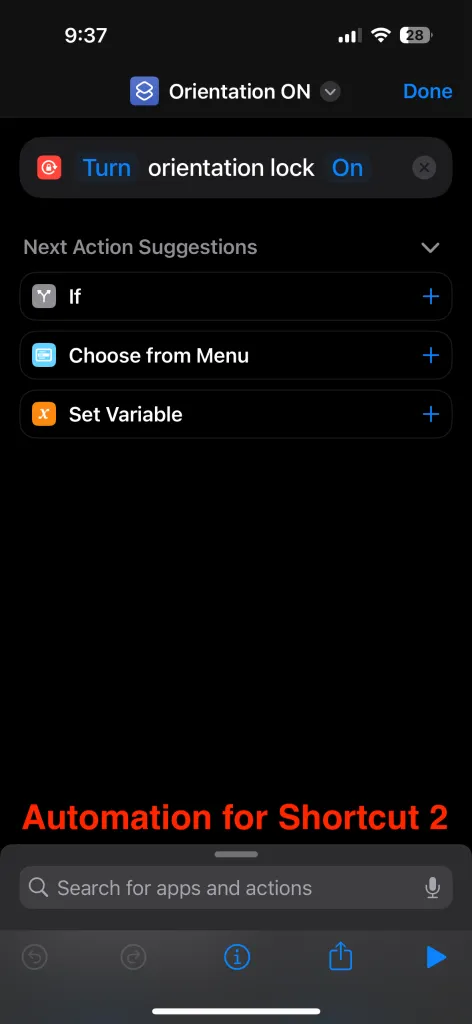
7. 設定多個鬧鐘
如果您睡得很沉,這個 Siri 快捷方式可以每隔五分鐘設定多個鬧鐘,幫助您逐漸醒來。例如,如果您告訴 Siri 您希望在上午 8:00 第一個鬧鐘響起,間隔為 – 分鐘,總共 3 個鬧鐘,Siri 將會設定上午 8:00、上午 8:15 和 8:30 的鬧鐘。例如,請參閱此 gif。
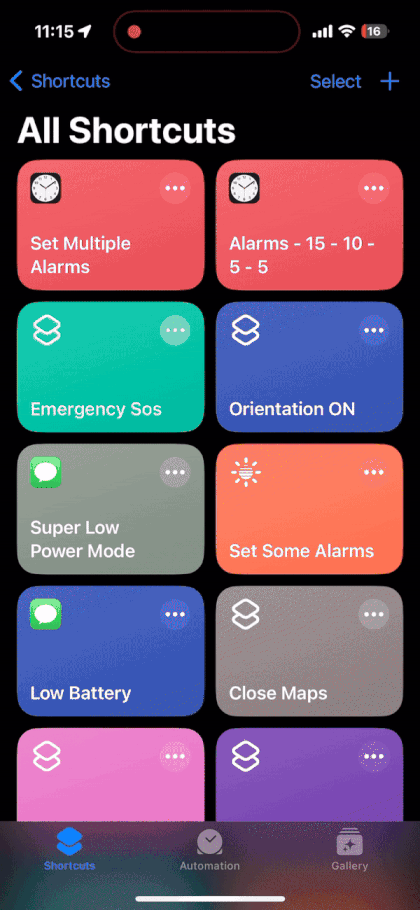
快捷方式名稱:設定多個鬧鐘
行動:
- 詢問開始時間:
- 新增操作:請求輸入
- 輸入類型:時間
- 問題:第一個鬧鐘應該在什麼時間?
- 將回應保存在變數中:StartTime
- 詢問間隔:
- 新增操作:請求輸入
- 輸入類型:數字
- 問題:每個鬧鐘間隔多少分鐘?
- 將反應保存在變數中:間隔
- 詢問警報數量:
- 新增操作:請求輸入
- 問題:您想設定多少個鬧鐘?
- 輸入類型:數字
- 將回應保存在變數中:NumAlarms
- 重複
- 新增動作:重複
- 選擇變數NumAlarms
- 新增動作:重複
- 建立警報(在重複循環內):
- 新增操作:建立警報
- 名稱:開始時間
- 新增:開始時間間隔
- 將變數: StartTime 設定為調整日期。
- 結束重複:關閉重複循環。
- 新增操作:開啟警報。
- 顯示通知:警報設定
如何使用:
- 說“嘿 Siri,設定多個鬧鐘。”
- Siri 會詢問您第一個鬧鐘的開始時間、鬧鐘之間的間隔以及鬧鐘總數。
- 然後 Siri 將為您創建鬧鐘。
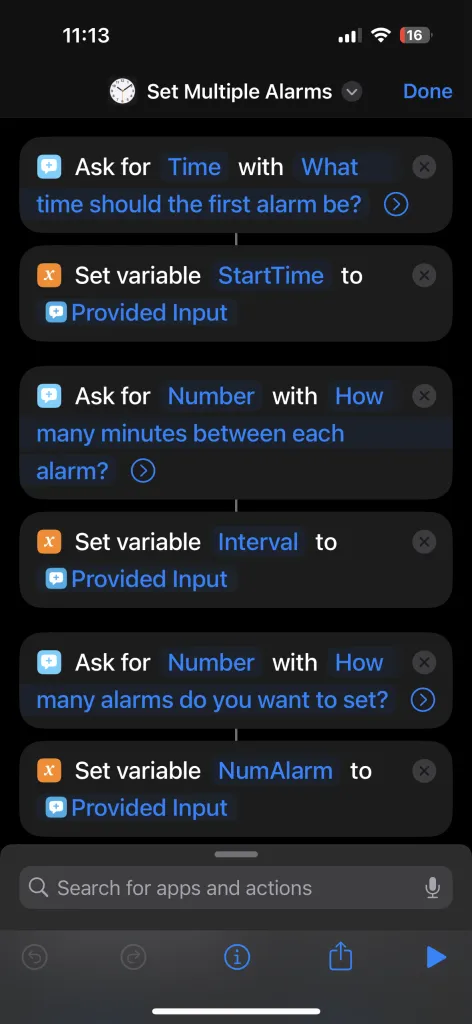
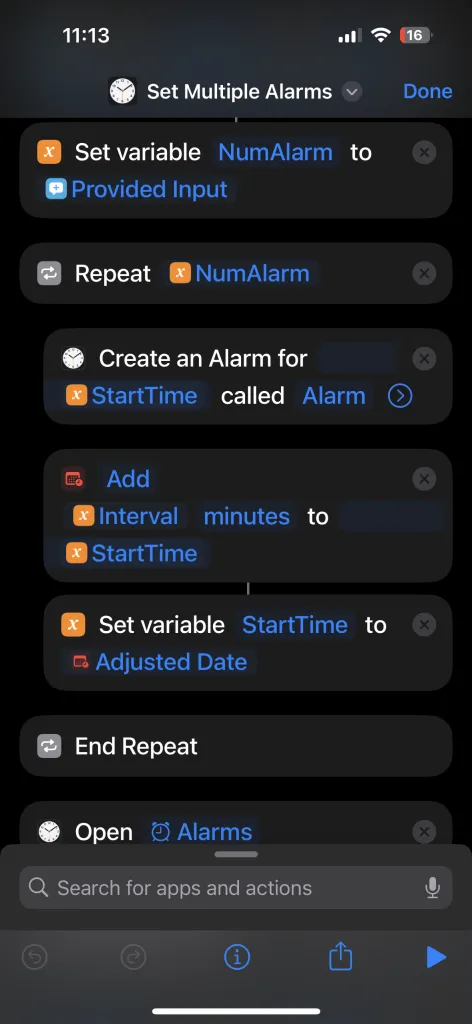
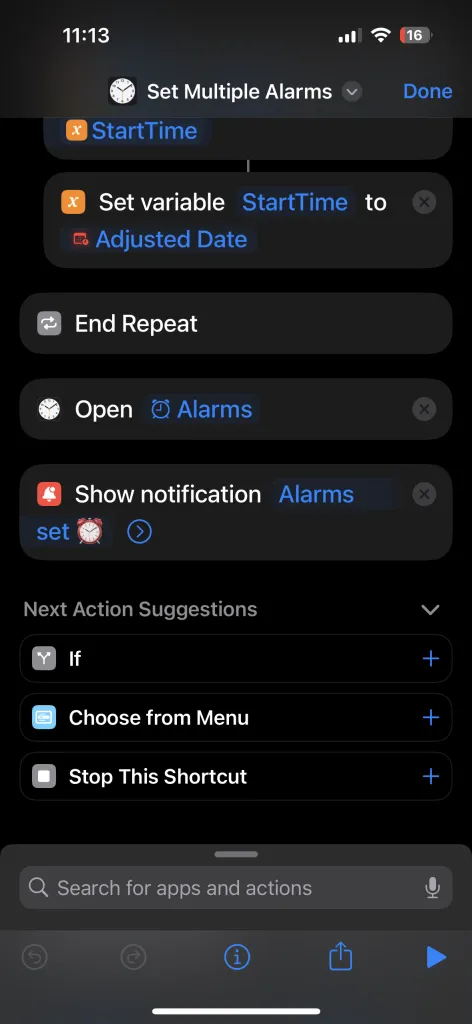




發佈留言